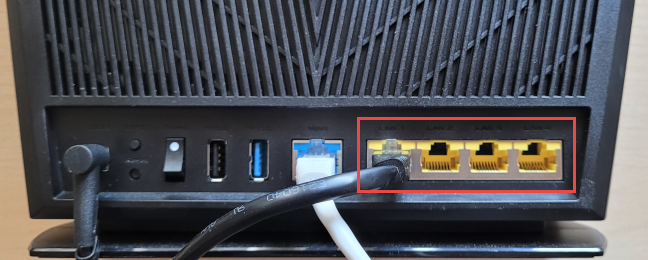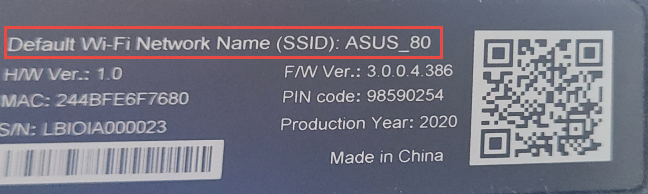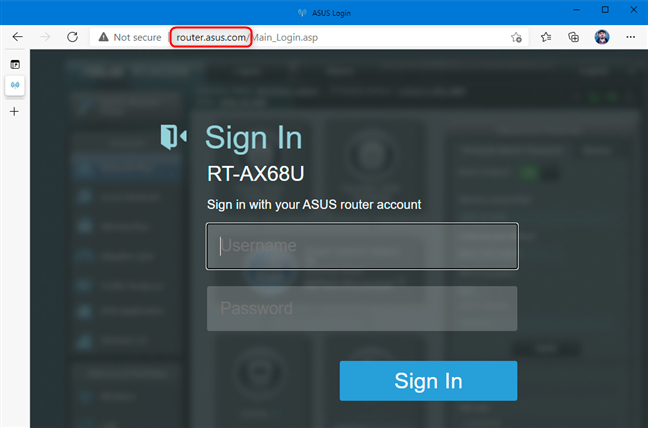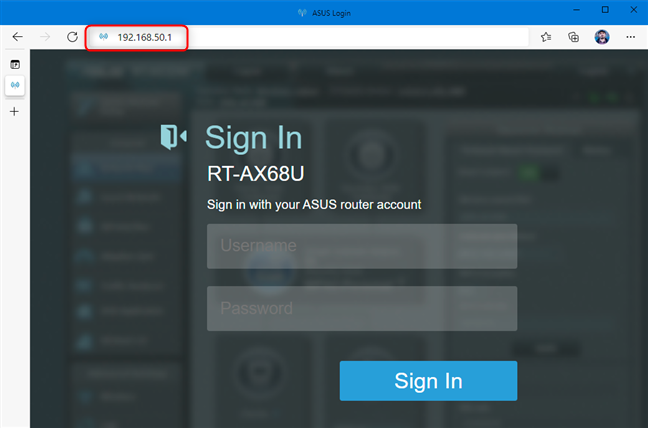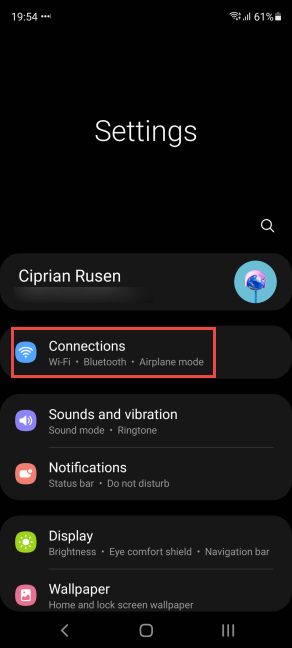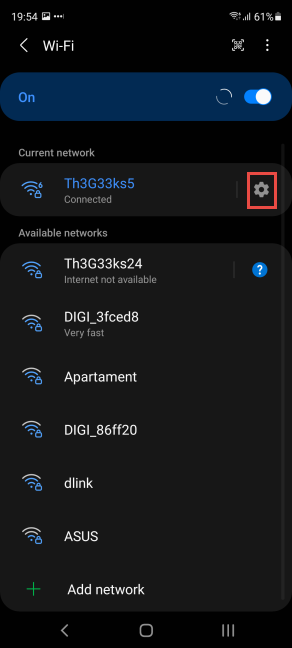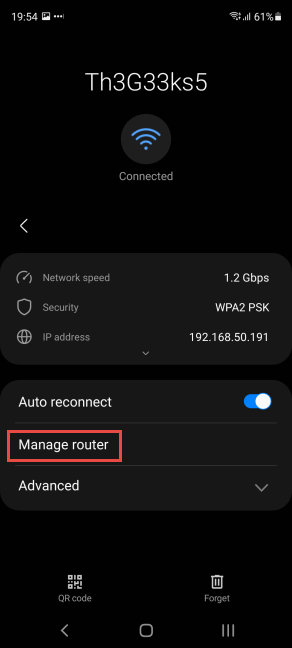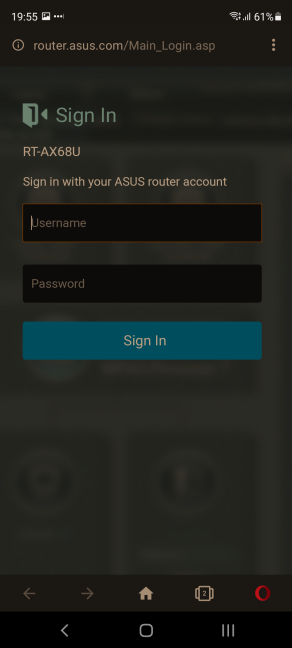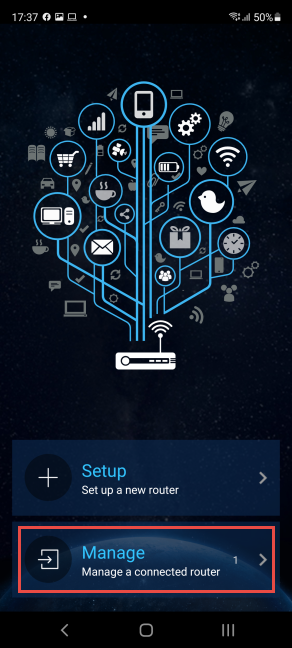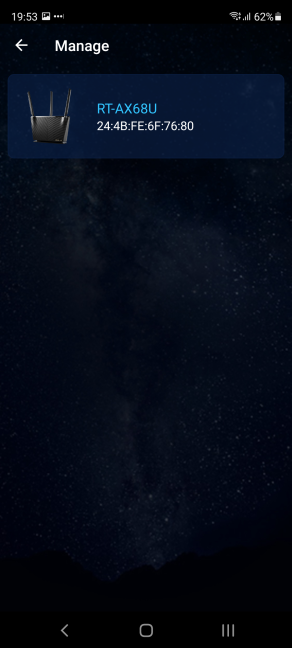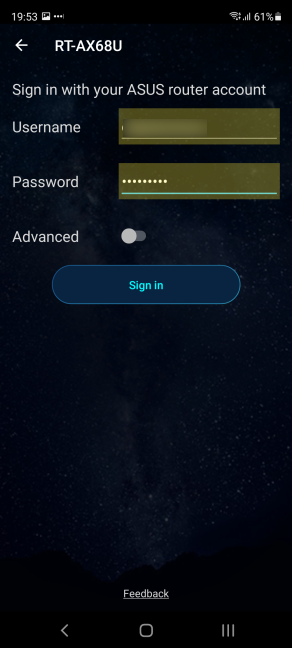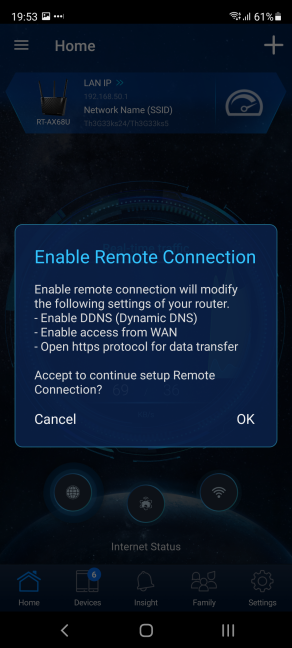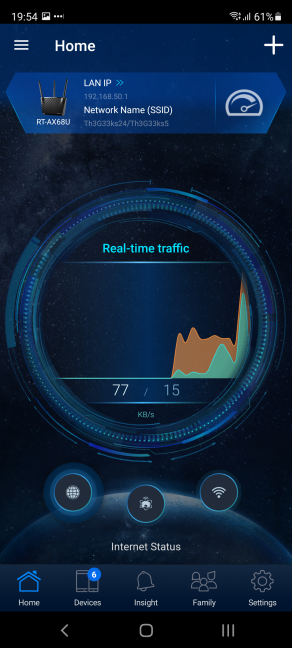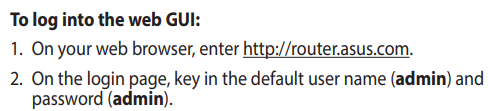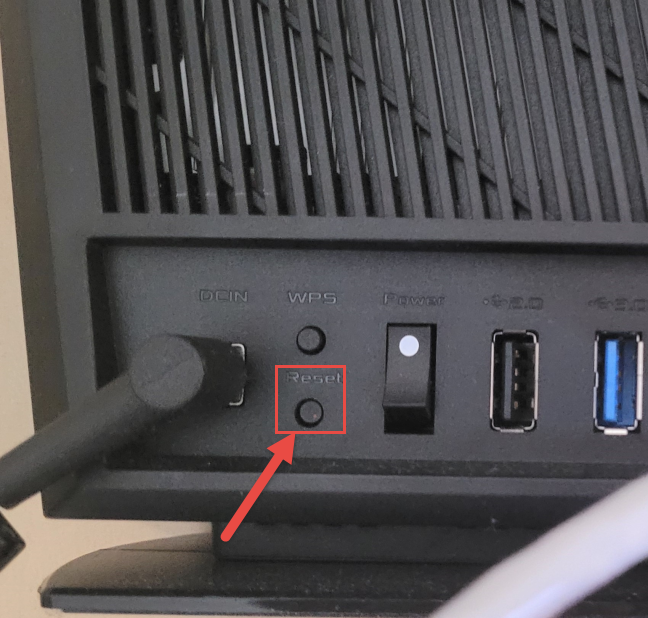¿Quiere saber cómo conectarse y acceder a la configuración de su enrutador inalámbrico ASUS? ¿No conoce los detalles de inicio de sesión predeterminados para su enrutador ASUS? Entonces estás en el lugar correcto. En esta guía, compartimos cuatro formas de iniciar sesión en cualquier enrutador ASUS o sistema Wi-Fi de malla, así como instrucciones de solución de problemas sobre qué hacer cuando no puede iniciar sesión en su enrutador ASUS:
Contenido
- Antes de intentar iniciar sesión en su enrutador ASUS, conecte su PC o dispositivo móvil a la red
- 1. La forma predeterminada de iniciar sesión en su enrutador ASUS
- 2. Si router.asus.com no funciona, inicie sesión con la dirección IP de su enrutador ASUS
- 3. Cómo iniciar sesión en un enrutador ASUS desde un teléfono inteligente o tableta Samsung Galaxy
- 4. Cómo iniciar sesión con la aplicación ASUS Router para Android o iPhone
- ¿Cómo encuentro el nombre de usuario y la contraseña de mi enrutador ASUS?
- Cómo restablecer el inicio de sesión de su enrutador ASUS
- ¿Qué método te funcionó?
Antes de intentar iniciar sesión en su enrutador ASUS, conecte su PC o dispositivo móvil a la red
Si desea acceder a la configuración de su enrutador inalámbrico ASUS e iniciar sesión, debe estar conectado a la red del enrutador desde una computadora o dispositivo móvil. Una forma de hacerlo es usar un cable de red en su PC de escritorio, computadora portátil o Mac. Tome un extremo del cable y conéctelo a la tarjeta de red de su PC. Tome el otro extremo y conéctelo a uno de los puertos Ethernet en la parte posterior de su enrutador, como se muestra en la imagen a continuación.
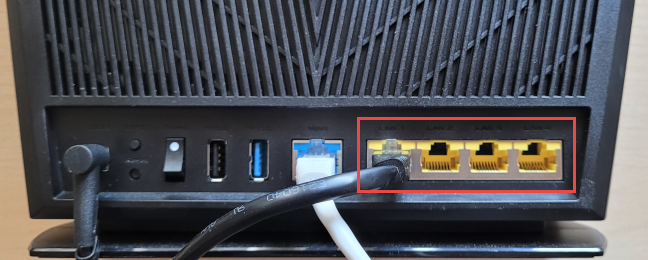
Conéctese a su enrutador ASUS usando un cable Ethernet
Si no tiene un cable de red cerca, conéctese al Wi-Fi emitido por su enrutador ASUS. Si no conoce el nombre y los detalles de la red, en la parte posterior o inferior del enrutador, busque una etiqueta que comparta el nombre de la red Wi-Fi predeterminada (el término técnico es SSID), como se ve en la imagen a continuación.
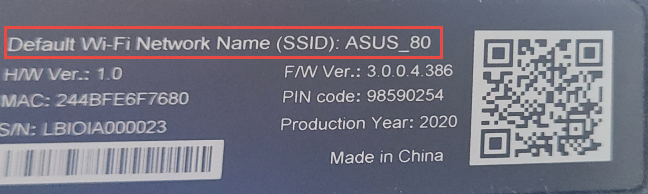
El nombre de Wi-Fi predeterminado está escrito en una etiqueta en su enrutador ASUS
Luego, conéctese al Wi-Fi emitido por el enrutador ASUS. Aquí hay algunas guías para ayudarte:
Después de que su computadora o dispositivo móvil esté conectado a la red, continúe leyendo y siguiendo esta guía.
1. La forma predeterminada de iniciar sesión en su enrutador ASUS
Asegúrese de que su computadora o dispositivo móvil esté conectado a la red del enrutador, como se muestra anteriormente. Luego, abra su navegador web favorito, vaya a router.asus.com y presione Entrar . Esto debería cargar la ventana "Iniciar sesión" de su enrutador ASUS. Ingrese el nombre de usuario y la contraseña de su enrutador específico y presione Iniciar sesión.
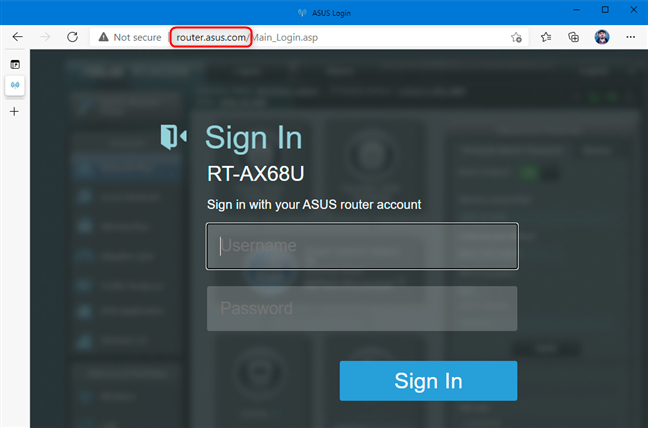
Vaya a router.asus.com e inicie sesión
Ahora, debería ver todas las opciones de configuración disponibles en su enrutador ASUS.
2. Si router.asus.com no funciona, inicie sesión con la dirección IP de su enrutador ASUS
Si ir a router.asus.com no funciona, otro método es ingresar la dirección IP de su enrutador y presionar Enter . Los enrutadores ASUS más nuevos y los sistemas Wi-Fi de malla con Wi-Fi 6 usan 192.168.50.1 como su dirección IP predeterminada.
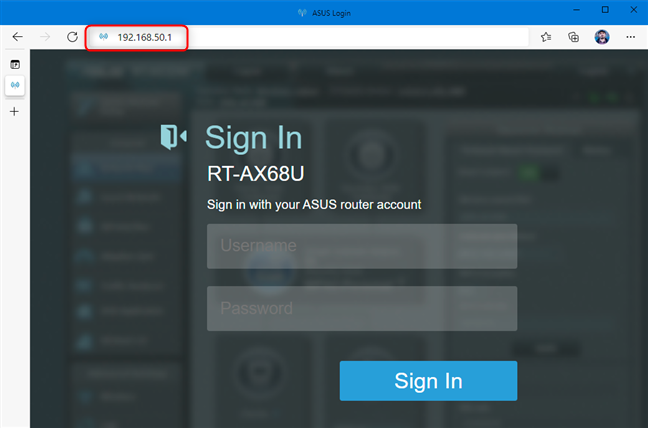
Los enrutadores Wi-Fi 6 ASUS usan la dirección IP 192.168.50.1
Los enrutadores ASUS más antiguos con Wi-Fi 5 o anterior generalmente usan 192.168.1.1 como su dirección IP. Si ninguna dirección funciona, consulte ¿Cómo encuentro la dirección IP de mi enrutador? La guía completa . Uno de los muchos métodos que detallamos en esa guía debería funcionar para usted.
3. Cómo iniciar sesión en un enrutador ASUS desde un teléfono inteligente o tableta Samsung Galaxy
Si tiene un teléfono inteligente o tableta Samsung Galaxy con Android 11 o posterior, puede usarlo para iniciar sesión en su enrutador ASUS y el sistema operativo Android detectará la IP del enrutador por usted. Primero, conéctese al Wi-Fi emitido por el enrutador ASUS en su Samsung Galaxy. Luego, abra Configuración y toque Conexiones .
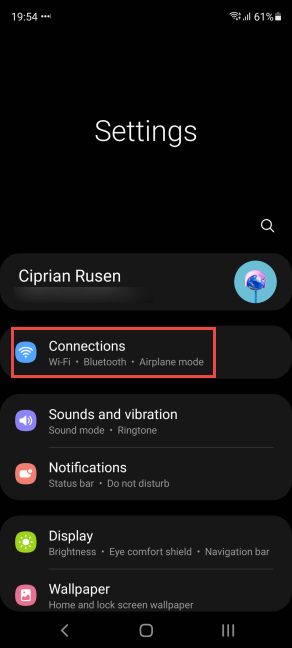
En un Samsung Galaxy, vaya a Configuración -> Conexiones
En la pantalla Conexiones , toque el texto Wi-Fi (pero no el interruptor, solo desactiva Wi-Fi).
Toca el texto de Wi-Fi
Verá la red a la que está conectado y otras redes inalámbricas en su área. Toque el icono de engranaje junto al nombre de su red.
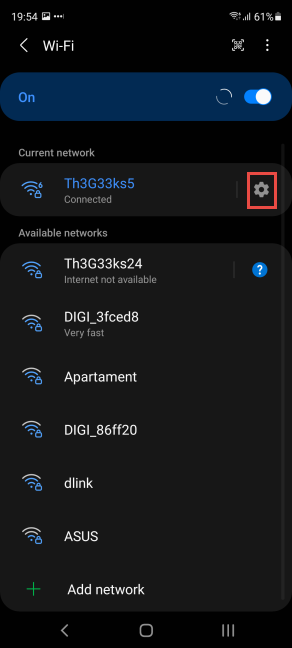
Toque el ícono de ajustes al lado de su conexión Wi-Fi
Verá detalles sobre la red, su velocidad y seguridad. Para acceder a su enrutador ASUS, toque Administrar enrutador .
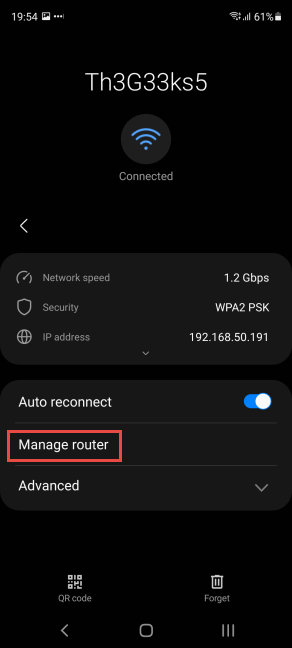
Presiona Administrar enrutador
Esta acción abre el navegador predeterminado en su dispositivo Samsung Galaxy (lo más probable es que sea Google Chrome o Samsung Internet ), que carga la pantalla de inicio de sesión para su enrutador ASUS. Ingrese el nombre de usuario y la contraseña de su enrutador ASUS y presione Iniciar sesión .
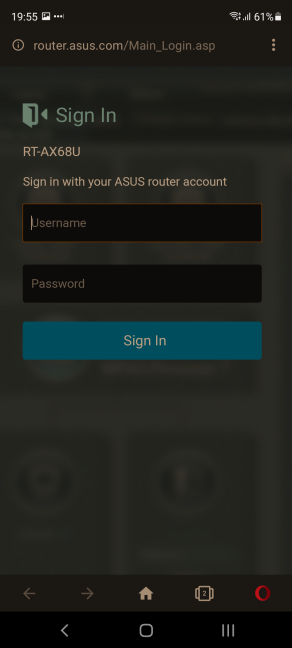
Inicie sesión en su enrutador ASUS desde Samsung Galaxy
Ahora puede configurar su enrutador ASUS y todas sus configuraciones, desde su dispositivo Samsung Galaxy.
4. Cómo iniciar sesión con la aplicación ASUS Router para Android o iPhone
Si tiene un iPhone o un teléfono inteligente Android, puede descargar e instalar la aplicación ASUS Router . Aquí está el enlace directo para Google Play y el de Apple Store . Después de instalar la aplicación, asegúrese de estar conectado al Wi-Fi emitido por su enrutador ASUS. Luego, abra la aplicación ASUS Router y confirme que está de acuerdo con sus términos y condiciones. Luego, cuando se le pregunte qué desea hacer, elija "Administrar".
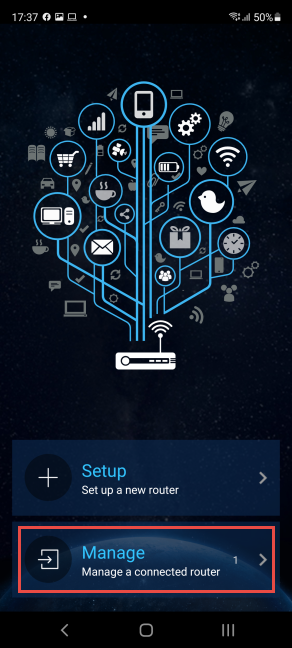
Elija Administrar en la aplicación ASUS Router
La aplicación tarda un par de segundos en descubrir su enrutador ASUS. Cuando lo veas en pantalla, toca su nombre.
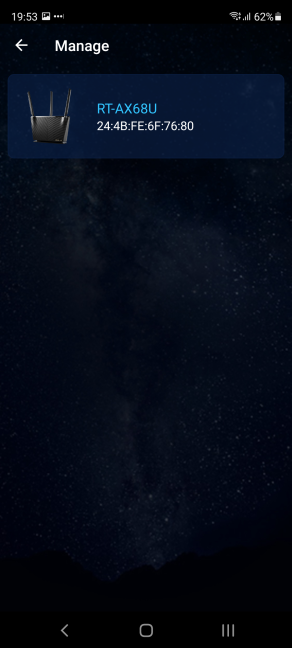
Toque el nombre de su enrutador ASUS
Se le pedirá que ingrese las credenciales de inicio de sesión. Escriba el nombre de usuario y la contraseña del administrador en los campos correspondientes y luego toque Iniciar sesión .
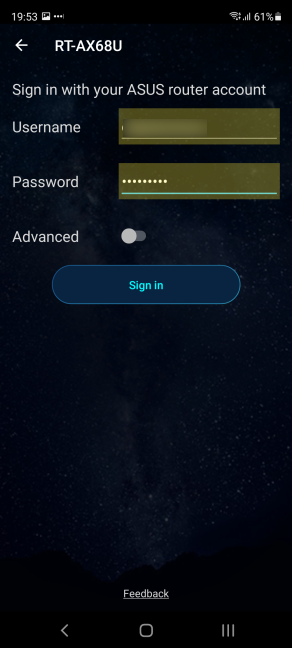
Introduzca el nombre de usuario y la contraseña
Es posible que reciba un aviso sobre las notificaciones y los datos recopilados por la aplicación ASUS Router . Presiona Aceptar para continuar. Luego, se le preguntará si desea habilitar la conexión remota , lo que le ayuda a controlar de forma remota su enrutador ASUS desde cualquier lugar en Internet. Elija Aceptar o Cancelar , según lo que desee.
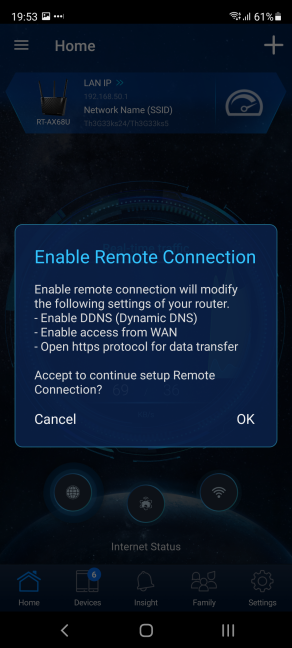
¿Desea habilitar la conexión remota?
Ahora puede usar la aplicación ASUS Router para configurar su enrutador y la red.
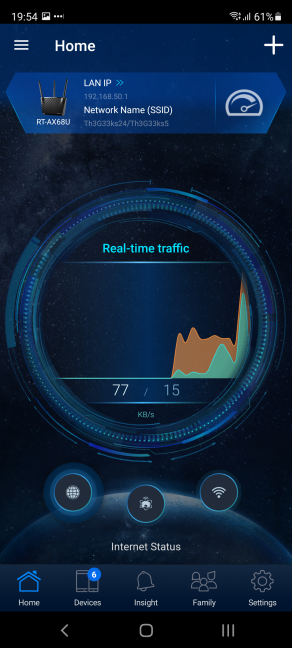
Administre su enrutador desde la aplicación ASUS Router
NOTA: Esta aplicación funciona con enrutadores ASUS, así como con sistemas Wi-Fi de malla como ASUS ZenWiFi AC .
¿Cómo encuentro el nombre de usuario y la contraseña de mi enrutador ASUS?
Idealmente, cuando configura por primera vez su enrutador ASUS, elige usar un nombre de usuario y una contraseña personalizados que recuerde. De esta manera, se asegura de que su enrutador y su red no sean fácilmente pirateables por personas ajenas. Sin embargo, muchos usuarios no hacen eso y se apegan a los valores predeterminados proporcionados por su enrutador. Si ese es su caso, intente iniciar sesión en su enrutador ASUS con el nombre de usuario y la contraseña predeterminados: admin y admin .
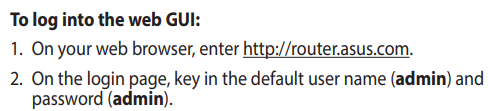
El nombre de usuario y la contraseña predeterminados son admin/admin
Cómo restablecer el inicio de sesión de su enrutador ASUS
Si no puede iniciar sesión en su enrutador ASUS usando admin/admin como nombre de usuario y contraseña, y no conoce los detalles de la cuenta de administrador, entonces su única solución es restablecer el enrutador. Para hacerlo, busque el botón Restablecer en la parte posterior de su enrutador inalámbrico.
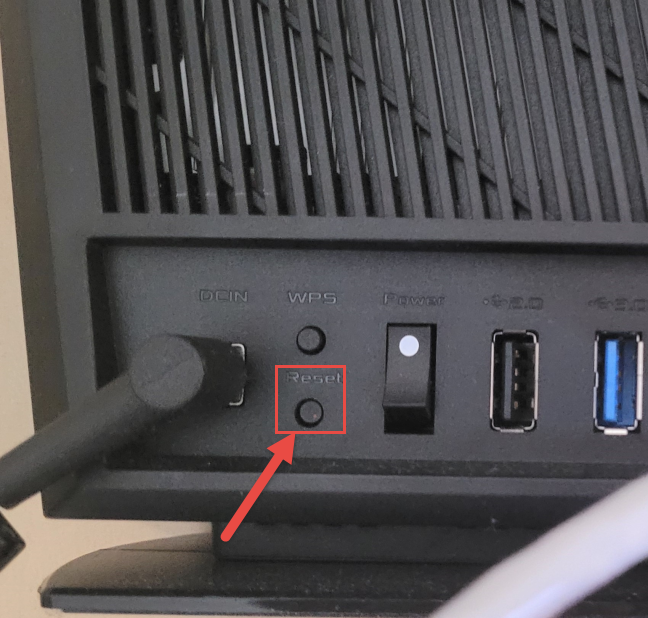
Reinicie su enrutador ASUS
Mantenga presionado el botón Restablecer durante 5 a 10 segundos hasta que el LED de encendido comience a parpadear en su enrutador ASUS. Espere un momento para que el enrutador se reinicie y restablezca su configuración a los valores predeterminados de fábrica. Luego puede iniciar sesión con el nombre de usuario y la contraseña predeterminados: admin/admin . Pero esta acción también restablece el nombre de la red a los valores predeterminados de fábrica, y debe volver a configurar su enrutador ASUS para que pueda usar su conexión a Internet y transmitir Wi-Fi como desee.
SUGERENCIA: Para obtener más información y otros métodos para restablecer cualquier enrutador ASUS, lea: ¿Cómo restablezco mi enrutador ASUS a su configuración de fábrica? (4 vías).
¿Qué método te funcionó?
Antes de cerrar este tutorial, díganos qué método funcionó mejor para usted. ¿El primero fue lo suficientemente bueno o tuvo problemas para acceder a router.asus.com ? ¿Prefieres usar tu smartphone para esta tarea? Comenta abajo y cuéntanos. Además, si conoce otras formas de iniciar sesión en un enrutador ASUS, compártalas con nosotros y otros lectores.